文章详情页
win10系统解决usb供电不足问题的方法
浏览:104日期:2023-03-23 14:07:43
电脑在我们的生活中扮演着越来越重要的角色,很多工作都离不开电脑,因此一款好用的电脑操作系统十分重要。当前最常用的操作系统就是win10系统,这款操作系统在性能以及功能等方面占有很大的优势。在使用这款操作系统的过程中,我们常常会将USB插入电脑进行文件传输。但是有时候会出现usb供电不足的情况,这会导致usb设备不能被正常识别,因此需要解决这个问题。那么接下来小编就给大家详细介绍一下win10系统解决usb供电不足问题的具体操作方法,有需要的朋友可以看一看。

1.首先在电脑桌面上找到“此电脑”的快捷图标,我们用鼠标右键点击该图标,其旁边就会出现一个下拉框,在下拉框中选择“属性”选项。
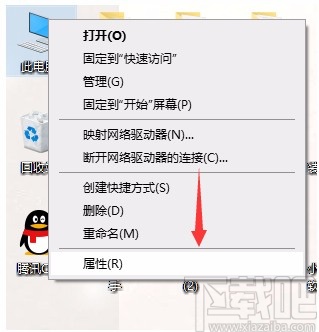
2.然后界面上就会出现一个系统页面,我们在页面左上方找到“设备管理器”选项,点击该选项打开设备管理器页面。
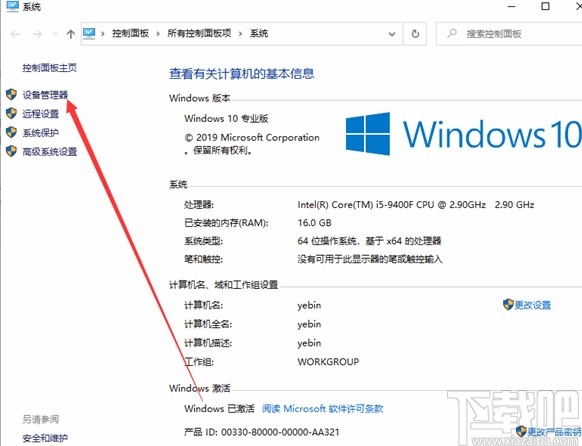
3.接着在设备管理器页面中,我们在页面左侧找到“通用串行总线控制器”选项并点击,在其下方找到USB设备并右键点击,在出现的下拉列表中选择“属性”选项。
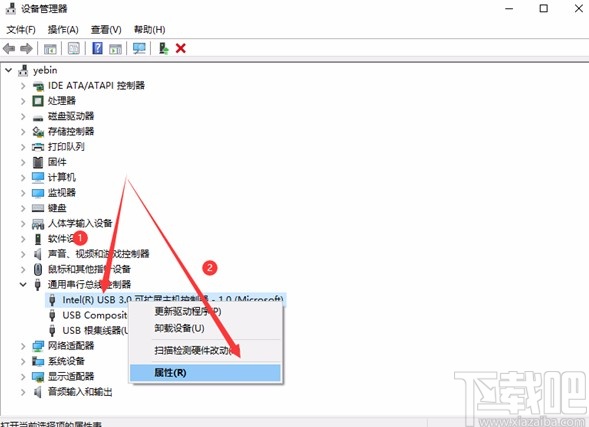
4.最后界面上就会出现一个USB属性窗口,我们在窗口上方点击“电源管理”选项卡,并取消勾选“允许计算机关闭此设备以节约电源”选项,再点击窗口底部的“确定”按钮,就可以成功解决usb供电不足问题了。
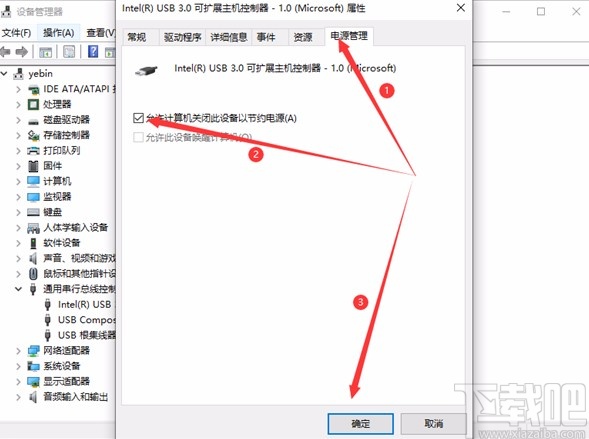
以上就是小编给大家整理的win10系统解决usb供电不足问题的具体操作方法,方法简单易懂,有需要的朋友可以看一看,希望这篇教程对大家有所帮助。
相关文章:
1. 如何纯净安装win10系统?uefi模式下纯净安装win10系统图文教程2. 装Win10系统用磁盘分区类型选mbr好还是GUID分区格式好?3. 如何为win10系统登录邮箱账户添加别名账号4. 恢复win10系统默认字体的三种方法5. ThinkPad L380笔记本怎么安装win10系统 安装win10系统步骤说明6. Win10系统中火狐浏览器无法使用迅雷下载怎么办?7. Win10系统磁盘有两个小人图标的删除方法8. 解决win10系统网络无法连接的操作方法9. Win10系统ie浏览器提示已停止工作怎么办?Win10系统ie11崩溃两种有效简单的解决方法分享10. Win10系统文件夹无法访问拒绝访问怎么办?
排行榜

 网公网安备
网公网安备